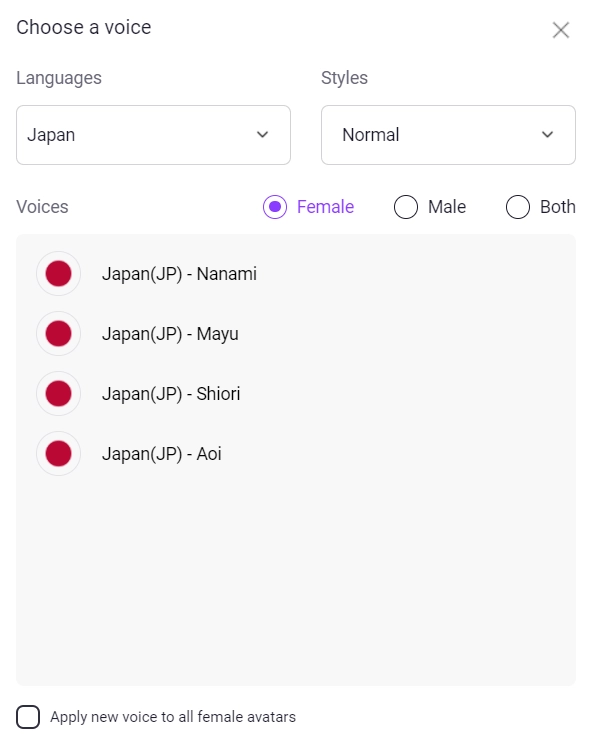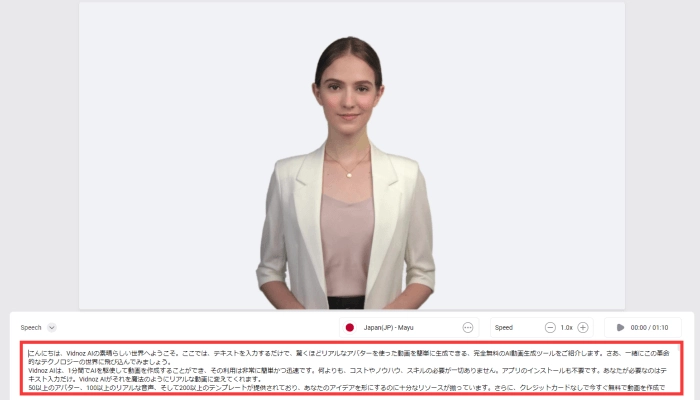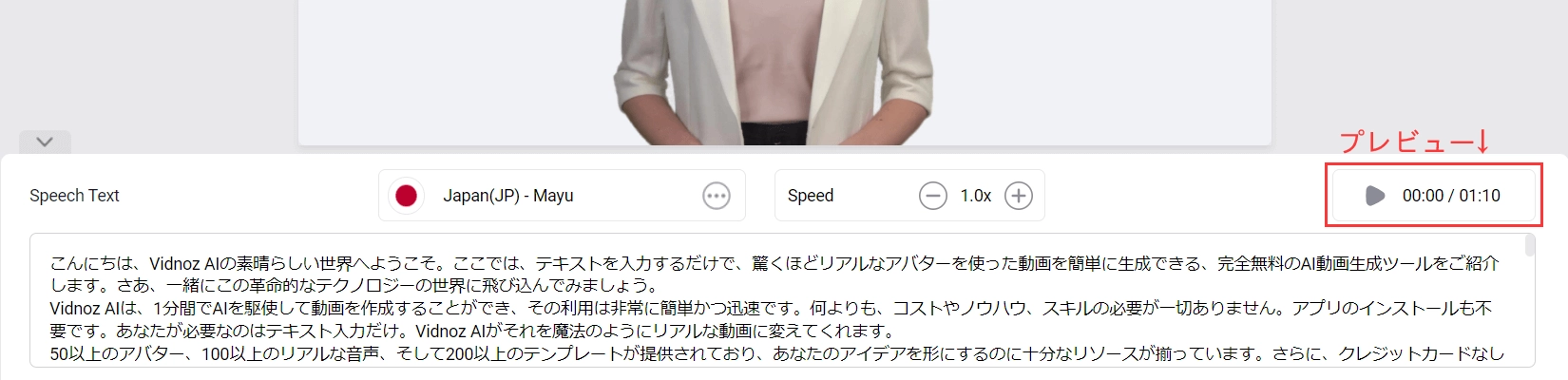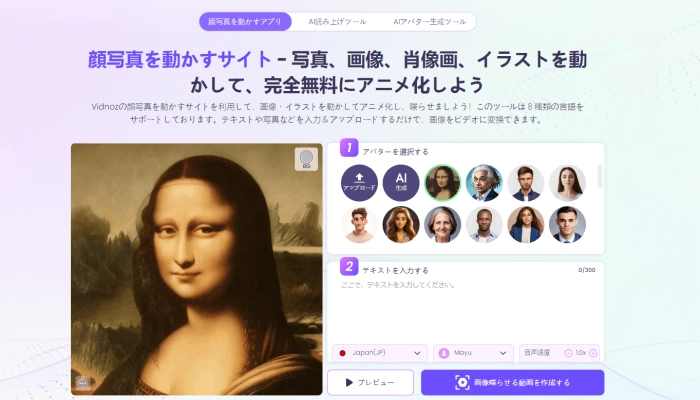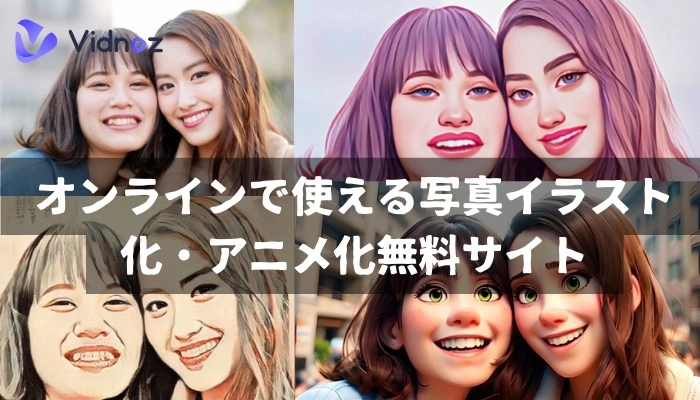良いナレーションはコンテンツに魅力を与え、雰囲気を盛り上げます。しかし、毎回の投稿にナレーションを付けるのは大変ですよね。
そこで、YouTube動画用のテキスト読み上げツールをおすすめします。 テキスト読み上げツールなら、何度もテイクをやり直したり、編集に時間をかけたりする必要がありません。 YouTube動画用のテキスト読み上げツールがあれば、アフレコの手間を省き、AIツールの力を借りて素敵な動画を作りましょう!
- 目次
-
音声読み上げソフトでYouTube動画ナレーション作成の必要性
-
YouTube動画ナレーション作成一番適する音声読み上げソフト
-
YouTube動画用テキスト読み上げの手順は簡単!
-
音声読み上げソフトでYouTube動画ナレーション作成の手順
-
音声読み上げソフトでYouTube動画ナレーション作成しよう
音声読み上げソフトでYouTube動画ナレーション作成の必要性
以下は、YouTube動画用テキスト読み上げソフトウェアの利点のいくつかです。
時間の節約
YouTube動画用の優れたテキスト読み上げアプリは、音声を自動生成し、手動で録音する必要をなくします。これにより、時間のロスが大幅に減ります。
例えば、毎日ニュースを更新するYouTubeチャンネルを運営しているとしましょう。
毎日数時間も音声を録音するのではなく、TTSソフトウェアは数分で文章を音声に変換できます。
費用の節約
プロの声優に依頼すると、30時間あたり最低でも1万円の費用がかかります。
これは小規模なYouTubeチャンネルにとっては大きな負担になるでしょう。しかし、VidnozやFlixierなどのTTSツールなら、高品質な音声を手頃な価格で提供してくれます。
多言語対応
YouTube動画用の優秀なテキスト読み上げソフトウェアは、テキストを様々な言語に変換し、多くの視聴者に届けるのに便利です。
教育系のコンテンツを作るクリエイターなら、TTSソフトウェアの多言語対応機能を利用して、同じ動画にスペイン語、フランス語、ドイツ語の音声を簡単に追加できます。
さらに、YouTube動画用の最高のテキスト読み上げソフトウェアツールは、自然言語処理の技術が進化することで、人間に近い音声を実現しています。

AIでテキストを音声に読み上げ - 無料&商用利用可
様々な音声、言語、文化の自然な音でテキストを読み上げます。 今すぐ無料でお試しください!
関連記事:【無料】AIで動画に音声をつけるツールおすすめ!動画にナレーションを入れる方法は?
YouTube動画ナレーション作成一番適する音声読み上げソフト
Vidnozテキスト読み上げは、YouTube動画に特化したAIベースのテキスト読み上げツールで、コンテンツ制作を効率化しながら手軽に行えるお手伝いをします。
8つの言語と男性声テキスト読み上げ・女性声テキスト読み上げの両方に対応しており、多言語での動画制作が可能です。
Vidnozの特徴のひとつは、事前に録音された音声やクリップを使うときに起こりがちな著作権の問題を回避できることです。
AIによってテキストから音声に変換されるので、オリジナルな出力が保証され、著作権のトラブルを避けられます。
しかも今は自分の音声をアップロードすれば、VidnozがAIボイスチェンジャを行い、テキストを入力するだけで、自分の声のナレーションを生成してくれますよ!
また、Vidnozのダッシュボードは使いやすく、長いテキストもスムーズに制限なく音声に変換できます。
この無料のYouTube動画用テキスト読み上げツールは、オフラインで音声ファイルにアクセスしたいコンテンツクリエーターにとって非常に便利な無料ダウンロード機能も提供しています。
ただし、一部の言語では時々不具合が起こることがあるので注意してください。
メリット
- シンプルで使いやすいダッシュボード
- 多言語対応
- 長文も無制限に変換
YouTube動画用テキスト読み上げの手順は簡単!
YouTube動画用の最高のテキスト読み上げツールに登録したけど、使い方がわからないという方も安心してください。ここでは、YouTubeでTTSソフトウェアを使う方法をご紹介します。
ステップ1 まずは、Vidnozテキスト読み上げでアカウントを作成します。
ステップ2 ログインしたら、YouTube動画のスタイルやトーンに合わせて、言語と声の種類を選択します。
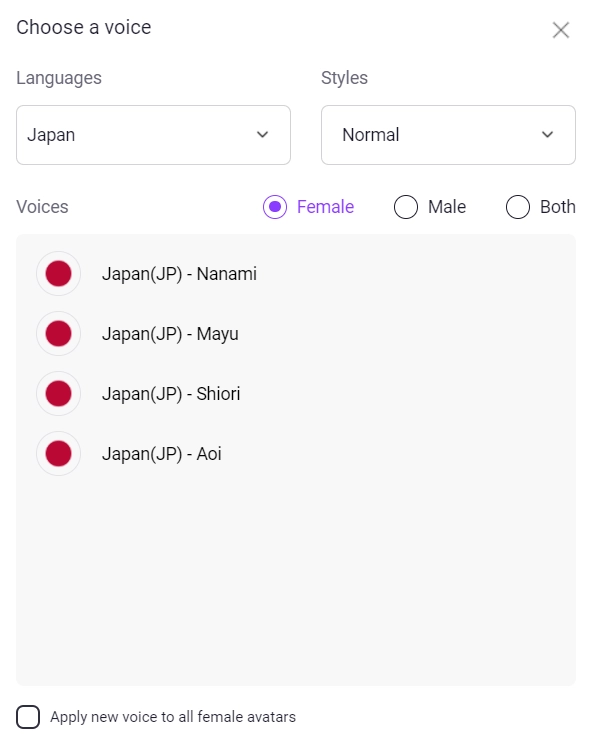
ステップ3 次に、動画のスクリプトやテキストコンテンツを用意した入力ボックスにコピーアンドペーストし、ツールが音声に変換してくれます。
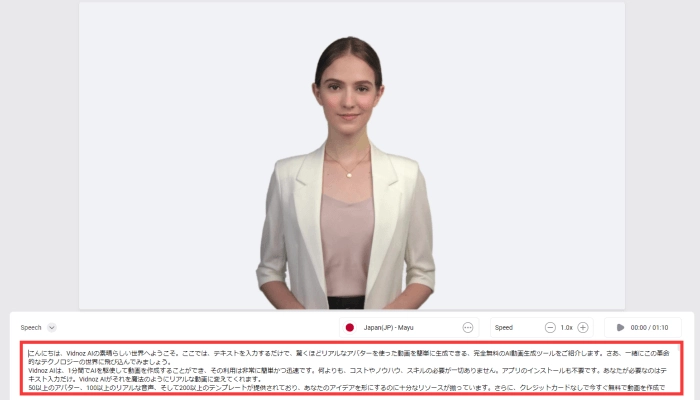
ステップ4 テキストを入力したら、再生ボタンを押して音声のプレビューを聞いてみましょう。これで、出力の音声がどんな感じになるかがわかります。
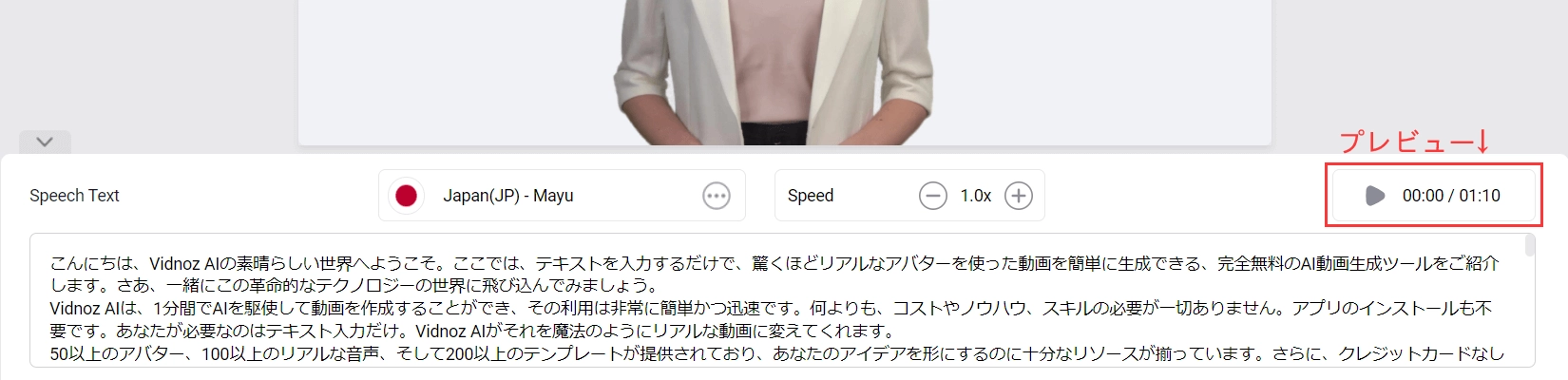
ステップ5 もし何か気になる点があれば、出力を細かく調整できます。声の種類や速度を変えて、理想の結果に近づけましょう。
ステップ6 結果に満足したら、音声ファイルをダウンロードします。これで動画に組み込む準備ができました。
ステップ7 最後に、お好みの動画編集ツールを使って、音声をYouTube動画に追加します。この追加によって、動画が魅力的でインタラクティブになり、視聴者の興味を引きます。
音声読み上げソフトでYouTube動画ナレーション作成の手順
テキストを音声に変換した後の次のステップは、YouTubeに投稿できる完全な動画を作ることです。
しかし、動画を撮るだけではなく、テキストから動画に変換するAIがどうやって動くのかも知りたいでしょう?
それなら、Vidnoz AIのTalking Head(話すアバター)を使ってみましょう。書いたテキストを動画に変えてくれます。
撮影なしで、説明動画が完成?|無料
- 1500体以上のリアルなAIアバターが、
- 140以上の言語で自然なナレーションを話す。
- リップシンクや表情の動きも本格的!
ナレーションの台本を作る
まずは、動画で話すTalking Headに伝える台本を作ります。短くて魅力的で、メッセージがはっきりしていることを確かめてください。
台本のアップロード
Vidnozでは、テキストをメイン画面に入力するオプションがあります。スクリプトをコピーして適切なフィールドにペーストします。
喋るアバターのカスタマイズ
多くのAIツールは、いろいろなキャラクターやアバターを用意しています。
例えば、VidnozではモナリザのTalking Headがあります。動画のトーンや視聴者に合ったものを選んでください。
また、用意されたアバターが気に入らなければ、自分の画像をアップロードすることもできます。
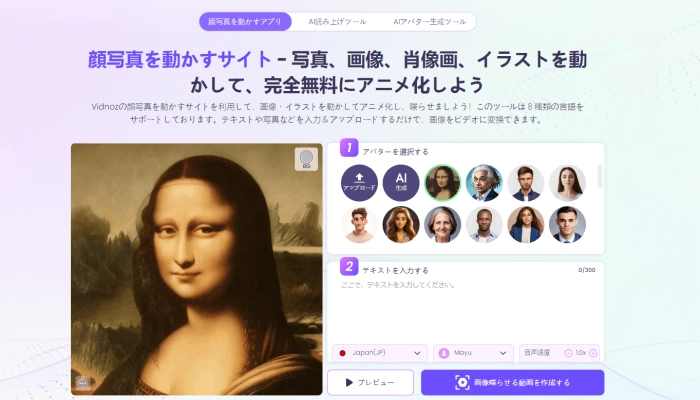
プレビューと編集
動画を完成させる前に、テキストや視覚的な要素、アバターの動きに間違いや変更したい点がないかをチェックするために必ずプレビューをしましょう。
エクスポートとアップロード
結果に満足したら、動画を作成します。メールで送られてくる音声ファイルをダウンロードします。そして、YouTubeチャンネルにアップロードします。
音声読み上げソフトでYouTube動画ナレーション作成しよう
YouTube動画にテキスト読み上げツールを使うと、コストパフォーマンスの高いソリューションが得られ、視聴者により豊かな体験が提供されます。適切なTTSツールは、コンテンツのアクセシビリティとリーチを大きく向上させることができます。
ナレーション付きの動画を作る際、画像を動かすテクニックを活用すると、より魅力的なコンテンツが作れます。
上で紹介した素晴らしい選択肢の中で、Vidnozテキスト読み上げツールは、多言語対応、自然な音声、無料のダウンロードオプションなどの点で目立っています。
しかし、最適なツールを選ぶときは、常に自分の特定のニーズと好みに応じて決めることを忘れないでください。Vidnozでも他のツールでも、選んだTTSツールがコンテンツ制作の目的に沿っていることを確認してください。

Vidnoz AI - 顔写真動かしツールで魅力的なAI動画を作成しよう
- リアルなアバターで専門的なAI動画を簡単に作成する
- 多言語サポートのAI音声読み上げ機能
- 2800+動画テンプレートで様々なシーンに対応
- URL、PDF、PPTなどから動画を作成する